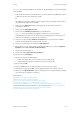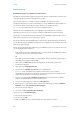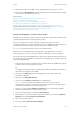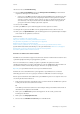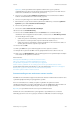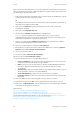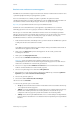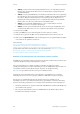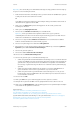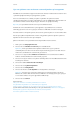Operation Manual
Scannen WorkCentre
®
5945/5955
Handleiding voor de gebruiker 257
Opmerking: Als u de instellingen voor Kwaliteit/bestandsgrootte wijzigt, kan dit van invloed zijn op
de opties voor Voorinstellingen Scannen.
1. Plaats uw documenten met de beeldzijde omhoog in de invoerlade van de AOD. Pas de geleider
zodanig aan dat deze de documenten net raakt.
Of
Til de AOD op. Plaats het document met de beeldzijde omlaag in de linkerbovenhoek aan de
achterkant van de glasplaat. Sluit de AOD.
2. Druk op de toets Alle wissen op het bedieningspaneel om alle eerder geselecteerde
instellingen te annuleren.
3. Druk op de toets Startpagina Functies.
4. Selecteer de toets Werkstroom scannen op het aanraakscherm.
Opmerking: Als de systeembeheerder verplichte velden heeft toegevoegd aan de
standaardsjabloon, wordt u verzocht de benodigde documentgegevens in te vullen meteen
nadat u de toets Werkstroom scannen hebt geselecteerd.
5. Selecteer zo nodig het tabblad Werkstroom scannen. Dit is meestal het actieve tabblad
wanneer de functie Werkstroom scannen wordt geopend.
6. Selecteer een sjabloontype in het keuzemenu Alle sjablonen.
7. Om eventueel te zorgen dat de nieuwste sjablonen beschikbaar zijn, selecteert u Sjablonen
bijwerken op het tabblad Geavanceerde instellingen.
8. Selecteer de gewenste sjabloon.
9. Selecteer het tabblad Geavanceerde instellingen.
10. Selecteer de toets Kwaliteit/bestandsgrootte.
11. Selecteer de gewenste optie voor Kwaliteit/bestandsgrootte.
• Schuif de regelaar naar Normale kwaliteit/Kleine bestandsgrootte voor een kleiner bestand
en lagere beeldkwaliteit. Hiermee worden kleine bestanden geproduceerd met behulp van
geavanceerde compressiemethoden. De beeldkwaliteit is acceptabel, maar de kwaliteit
van sommige originelen kan enigszins afnemen en er kunnen fouten bij tekenvervanging
optreden.
• Schuif de regelaar naar het midden van de schaal voor een betere afdrukkwaliteit en
grotere bestanden, maar niet de hoogste kwaliteit of grootste bestanden.
• Schuif de regelaar naar Hoogste kwaliteit/Grootste bestandsgrootte voor de grootste
bestanden met de beste afdrukkwaliteit. Grote bestanden zijn niet ideaal om te delen of
via een netwerk te verzenden.
12. Selecteer de toets OK.
13. Druk op de Start-toets op het bedieningspaneel om het origineel te scannen.
14. Verwijder het origineel uit de AOD of van de glasplaat wanneer het scannen is voltooid.
15. Druk op de toets Opdrachtstatus op het bedieningspaneel om de opdrachtenlijst te bekijken
en de status van de opdracht te controleren.
Meer informatie
Uitleg over de functies en werking van Werkstroom scannen
Een gebruikers-ID gebruiken voor aanmelden op het apparaat
Internet Services gebruiken om de contactgegevens van de systeembeheerder te vinden
System Administrator Guide (Handleiding voor de systeembeheerder) www.xerox.com/support.
Beschrijvende gegevens toewijzen aan een werkstroomscanopdracht
Een nieuwe sjabloon maken in Internet Services